SharePoint モダンサイトサイトのショールーム的に利用されてきた Microsoft SharePoint の Look book サイトは従来は以下のURLでアクセスできていました。
lookbook.microsoft.com
ですが、これが実は 2024年6月にひっそりとシャットダウンされています。その代わり新しい SharePoint ルックブックサイトが用意されており、こちらは日本語化もされています。
https://aka.ms/SharePointLookBook
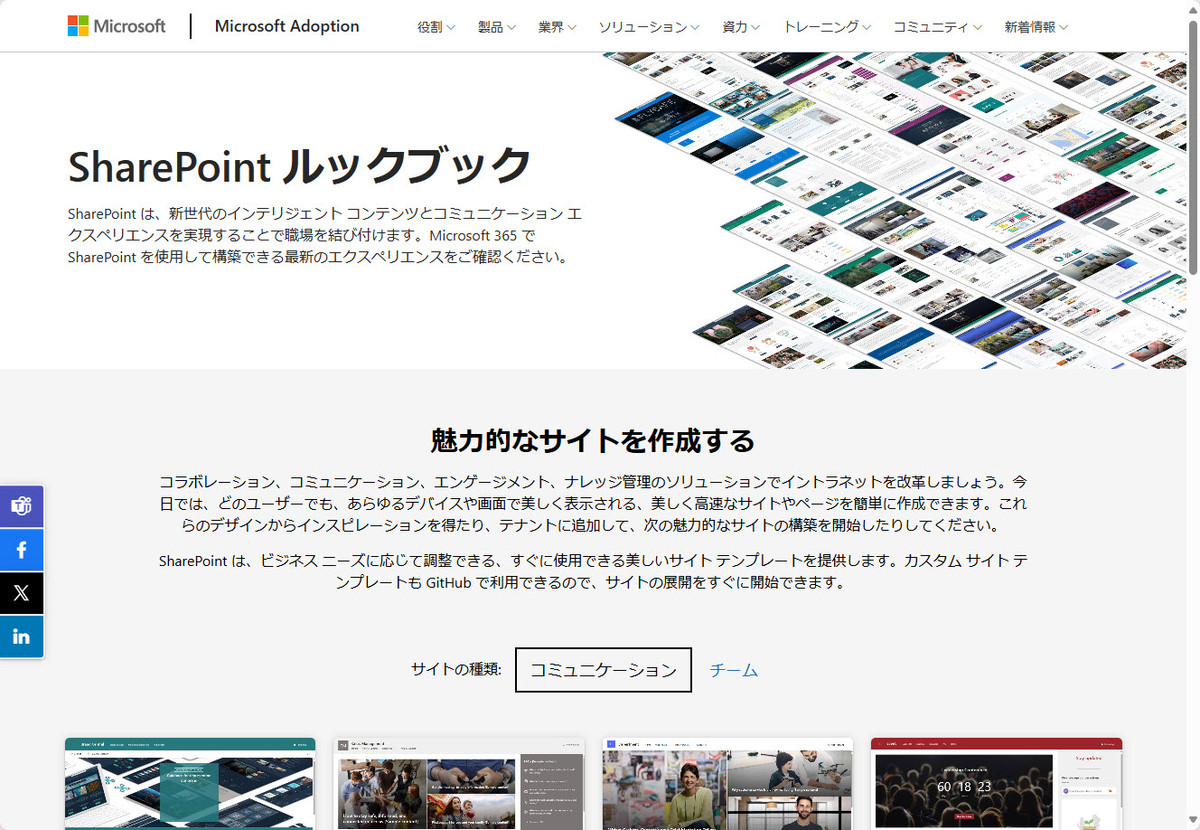
SharePoint モダンサイトサイトのショールーム的に利用されてきた Microsoft SharePoint の Look book サイトは従来は以下のURLでアクセスできていました。
lookbook.microsoft.com
ですが、これが実は 2024年6月にひっそりとシャットダウンされています。その代わり新しい SharePoint ルックブックサイトが用意されており、こちらは日本語化もされています。
https://aka.ms/SharePointLookBook
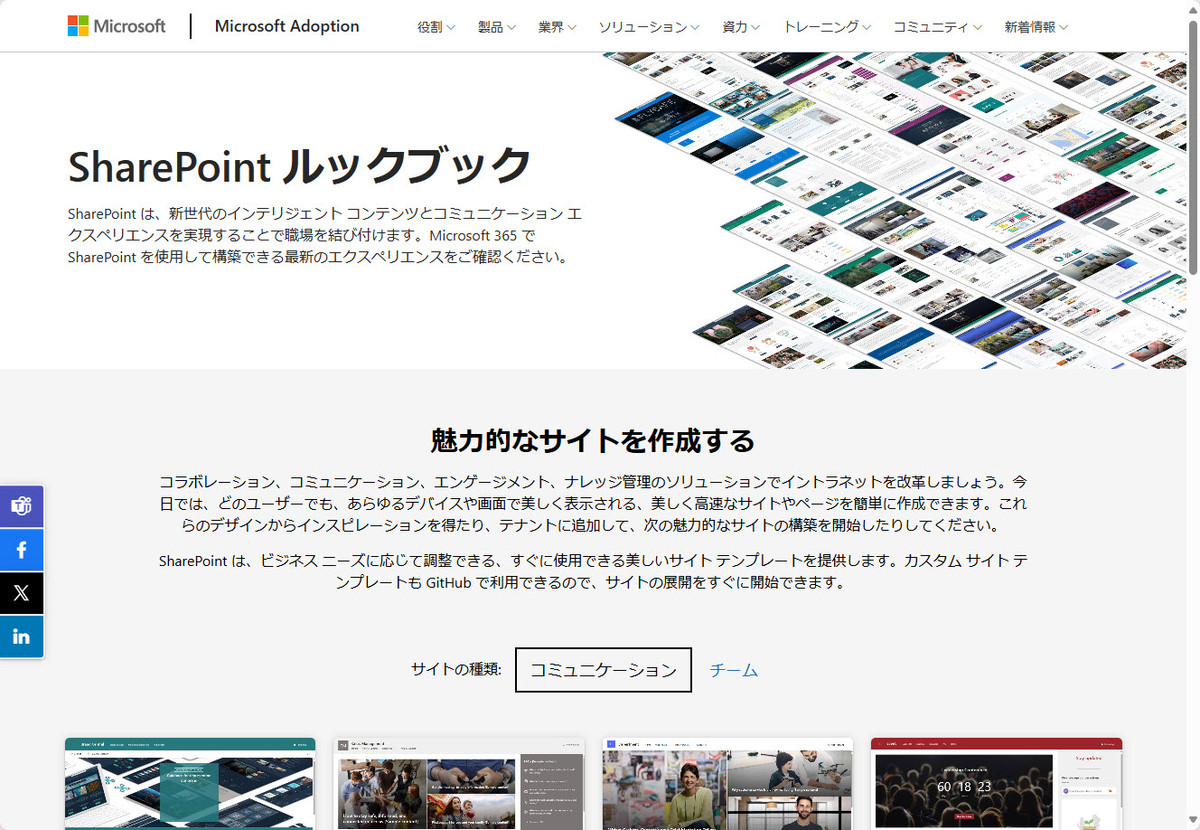
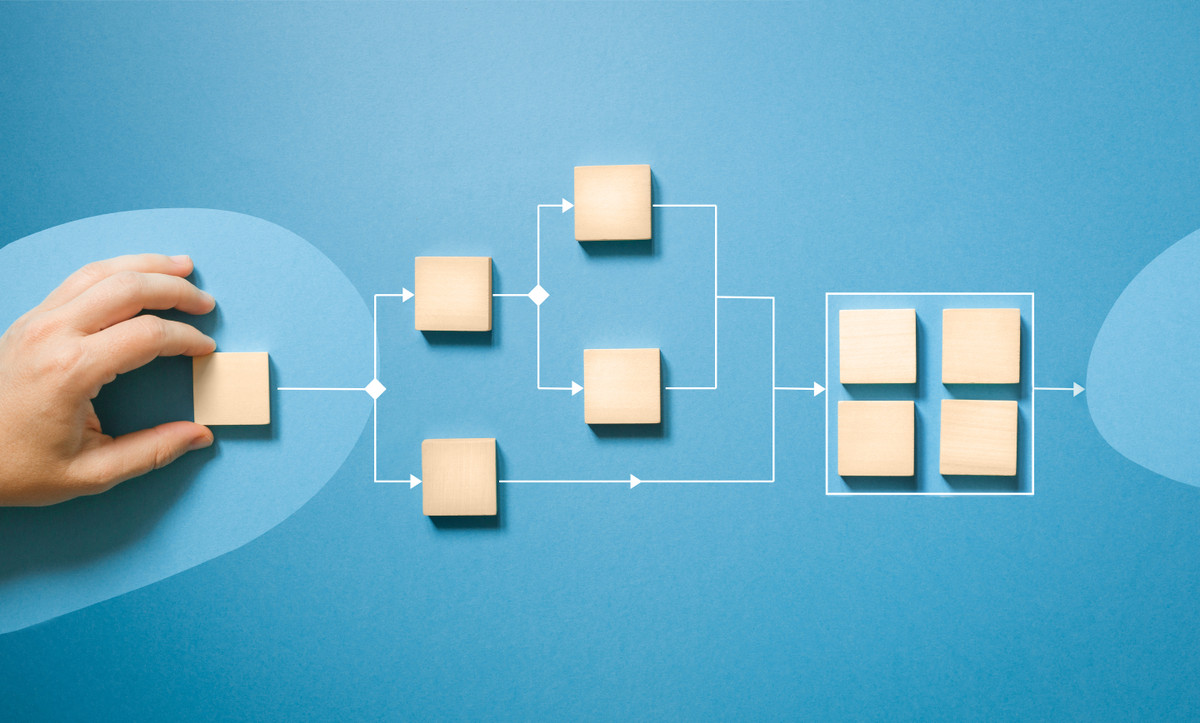
Power Automate を使って複数の Excel ファイルを一括生成し、それぞれの Excel ファイルで特定のOffice Scripts を実行するようにフローを組んでいたとします。Office Scripts を実行するわけですから、 Excel Online (Business) コネクターを使います。このコネクターには次の2つのスクリプト実行アクションがあります。
このコネクターに最初に追加されたのは「スクリプトの実行」であり、スクリプトはユーザーの OneDrive に格納されている前提でした。ですが、そのあと、スクリプトを SharePoint のドキュメント ライブラリに格納して複数ユーザーで共有利用ができるようになりました。そこで新たに追加されたアクションが " SharePoint ライブラリからスクリプトを実行する" です。
さて、従来からある "スクリプト実行" アクションは、スクリプトがOneDrive (Business) に格納されていることが前提であるため同時アクセスは考慮されていません。
たとえば、ファイル作成をする際に Apply to each を使って処理するときに Apply to each には「コンカレンシー制御」オプションがあります。既定ではオフで最大50まで指定できます。
これを使えばファイル作成をバトンリレー式に1つのファイルが作成されてから次のファイルを作成するという処理を複数のファイル作成を同時に一斉作成できるようになります。ならば、このオプションを有効にしてファイル作成後にいっきに各ファイルで Office Script も動かそうか考えるわけですが、この場合はスクリプトファイルへの同時アクセスが生じることになりフローはエラーとなります。
ですが、後発のアクションである「SharePoint ライブラリからスクリプトを実行する」を利用する場合は、最初から複数同時アクセスを考慮しているため Apply to each のコンカレンシー制御を有効にしても問題なくフローが実行できます。
試しにコンカレンシー制御をおこなわずに5つのファイルを一括作成してみたところ、Apply to each には42秒ほどかかりました。
ですが、コンカレンシー制御を有効化したところわずか9秒に短縮されました。
このようにコンカレンシー制御はフローのロジックによって向き不向きがありますが、うまく活用できればフローの実行時間が短縮できます。
2024年8月より、Microsoft Lists (& SharePoint リスト) で、アイテムの並び替えをドラッグ&ドロップで行える新機能がロールアウトされてきています。標準ビューはもちろん、グリッドビュー、グループ化、ボードビュー、ギャラリービューでも利用できます。
Introducing Drag and Drop to Reorder Items in Microsoft Lists - Microsoft Community Hub
ドラッグ アンド ドロップしてリスト アイテムを並べ替える - Microsoft サポート
ドラッグ&ドロップによる並び替えを行うためにビューのオプションを切り替える必要があります。ビューの並び替えオプションに新たに[順序の設定]が追加されています。これを選択しているときにドラッグ&ドロップによる並び替えができます。
つまり、従来の列ごとの並び替えオプションとは別になるということです。併用はできません。たとえば、[順序の設定]をオンにした状態でドラッグ&ドロップで並び替えたとします。この並び替え状態は保持されます。そのため「ステータス」列での並び替えを選択した後、再び「順序の設定」をクリックすると先ほどのドラッグ&ドロップで並び替えた状態に戻ります。
ドラッグ&ドロップを利用する場合は、「元に戻す」および「やり直し」ボタンは利用できません。そのため、元の状態に戻すには自分で元の並び順に戻す必要があります。
アイテムを並び替えると「アイテムの更新」がトリガーされます。そのため Power Automate フローや自動化処理、アラートなどアイテムの更新に紐づいているものがアクティブ化される可能性があります。
キーボードやスクリーンリーダーを利用している場合は、上へ/下へ移動するための機能を実装しています。
アイテムを1つ選択して[その他]から実行できます。ただし、複数アイテムを選択している場合は[上へ移動]または[下へ移動]メニューは表示されません(マウスを利用する場合は複数アイテムのドラッグ&ドロップは可能)。
PowerPoint には以前から「デザイン アイディア」機能が搭載されており、スライドのタイトルや内容をベースに適したデザインをAIが提案してくれます。これと類似する機能が SharePoint ページ(ニュースも含む) にも「デザイン アイディア」として追加されます。
Introducing SharePoint design ideas - Microsoft Community Hub
この機能により、現在編集中のWebパーツおよびセクション内のテキストやWebパーツのコンテンツをもとにレイアウト、背景、書式、画像Webパーツを提案してくれます。次の画像はバナーWebパーツです。これもタイトルに応じて画像を提案してくれます。ただ、ストック画像内のものを探してくるため、生成AIが画像を作ってくれるわけではありません。また日本的な画像は比較的少ないので、必ずしも目的のイメージに近いものとは限りません。たとえば、「防災」とタイトルに入力したとしても日本人が考えるような防災グッズなどの画像イメージは残念ながら現時点ではなかったりします。それでも自分でストック画像から画像を探すことを考えると、はるかに素早くコンテンツを見つけられます。
ちなみに、英語でなくとも日本語も対応していますが、試すと英語の方が認識しやすいときもあるようです。たとえば、「さそり座」と入力しても星に関する画像は提案してくれませんでしたが、「Scorpius」と入力すると星にまつわる画像を提案してくれました。この辺りはだんだんと改善されていくといいですね。
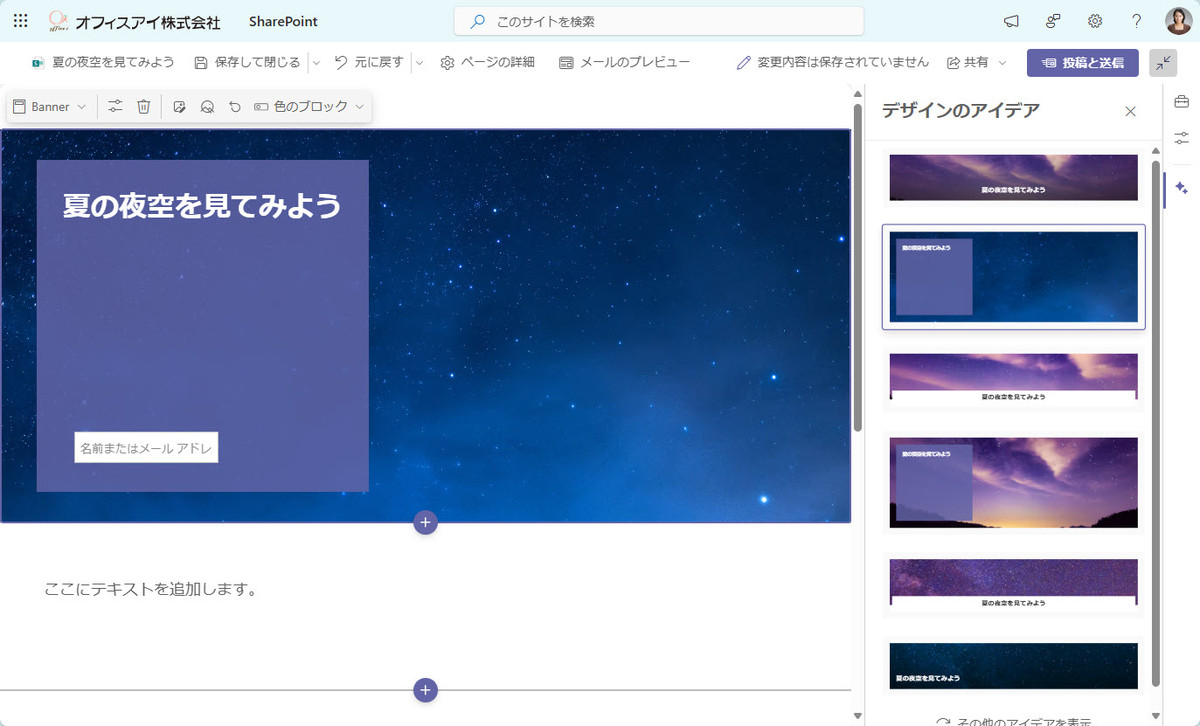 デザイン アイディアにアクセスするには画面右端の✨した星のようなアイコンをクリックします。ちなみに、この部分はデザイン アイディア コンテンツ ペイン ピボットと呼ぶようです。デザイン アイディアが利用できるセクションや Webパーツで現在作業していると、このアイコンの右上に赤い●が表示されます。
デザイン アイディアにアクセスするには画面右端の✨した星のようなアイコンをクリックします。ちなみに、この部分はデザイン アイディア コンテンツ ペイン ピボットと呼ぶようです。デザイン アイディアが利用できるセクションや Webパーツで現在作業していると、このアイコンの右上に赤い●が表示されます。
現在、初期リリースとして次の条件を満たすセクション内のコンテンツのみ対応しています。
次のスクリーンショットはセクション内に空のテキストWebパーツが1つ追加されている状態です。サンプルコンテンツとともにデザインアイディアとして背景色やフォント、色などが提案されます。
また次のスクリーンショットのセクションでは画像Webパーツが1つとテキストWebパーツを配置しています。
ですから、ニュースWebパーツやリンクWebパーツ、Stream Webパーツ、ファイルとメディア Webパーツなどを配置している場合はデザインアイディアを提案してくれません。次の図ではセクション内にテキストWebパーツとリンクWebパーツを配置しています。この場合デザイン アイディアは空です。
現時点ではいくつか製薬はあるものの、今後まだ追加機能が出でてくる予定であるようです。たとえば、新しいWebパーツに対応した追加機能と機能やWordドキュメントをコピーした場合などのように長いテキストに対するコンテンツ更新の提案などもしてくれるようになるとのこと。
今後のアップデート情報にぜひ注目しておきましょう。
この機能のロールアウト予定は次の通りです。
テキスト Web パーツで行間を指定できるようになりました。コマンドバーに新たに追加された「Line spacing」で行間を細かく指定できます。既定では 1.3px となっており、1.0~2.4までの間で指定できます。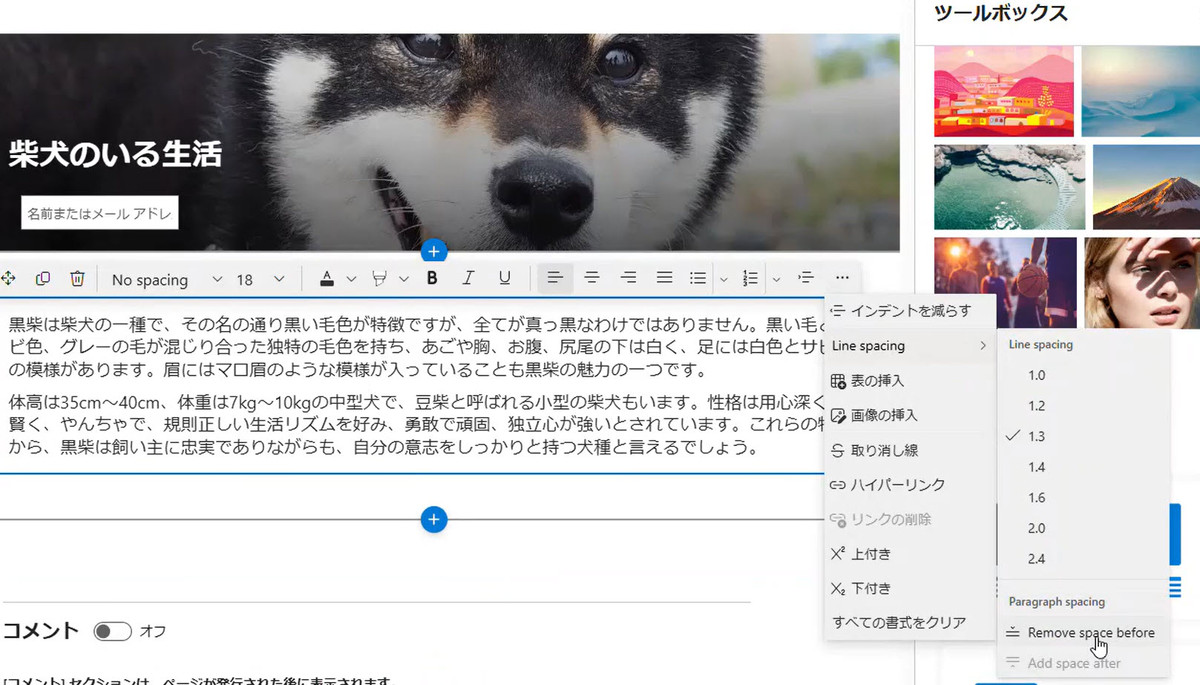
また、段落単位での行間も指定できるようになりました。それが Add space before と Add space after です。たとえば、改行する際にこれまで行間を開けるために2回改行していましたが、これをすることなく段落の行頭にカーソルを挿入した状態でLine spacing の Add space before (前に行間を追加) を指定すると、行の前に行間を追加できます。
動作についてはXに公開しているビデオで確認してみてください。
#SharePoint ページのテキスト Webパーツに新たに "Line spacing" が追加された。要するに行間を細かく指定できるようになったということ。また段落単位での行間も追加できる。段落単位で行間をあけるのにいつも改行してスペースを作っていたけど、これで無駄な改行が不要になる。 pic.twitter.com/5dv46QavOD
— HIRANO Ai | MVP 👉 ❤️ SharePoint (@ai_yamasaki) August 18, 2024
これに伴い、コマンドバーの段落スタイルにも「No spacing」が追加されています。